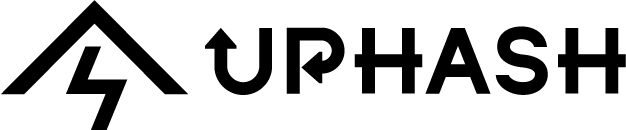✅ガイドの目的
このガイドでは、LIXEL L2 Pro を用いた PPK-SLAM の運用方法を解説します。PPK(事後補正)方式を用いることで、通信圏外やRTKが不安定な現場でも、数cm精度の点群生成が可能です。
📦使用機材一覧
| 機材 | 用途 | 備考・例 |
|---|---|---|
| LIXEL L2 Pro | SLAM記録装置 | PPK対応ファーム必要 |
| GNSSベースステーション | 位置ログ記録 | Reach RS2 / RS+ / Trimble など |
| GNSSアンテナ | ログ精度確保 | デュアル周波対応推奨 |
| GNSSコントローラー | 静止ログ開始・制御 | アンテナ高の入力が必要 |
| 三脚・ピン | GNSSアンテナの安定設置 | 既知点設置を推奨 |
| Windows PC | 点群処理 | Lixel Studio 3.3.1.1 必須 |
🛰GNSSベースステーションの設置手順
- 現場から半径5km以内、かつ空が開けた場所を選定
- 可能であれば既知座標点(GCP)に設置
- 三脚で垂直に安定設置し、アンテナ高を正確に記録
- GNSS受信機を「静止(STATIC)」モードに設定
- ログ設定:1Hz、RINEX 3.0以上対応
- スキャン開始5分前にはログ記録を開始
🤖LIXEL L2 Pro の準備とPPKモード設定
- 屋外で電源ON → LIXEL Go アプリで接続
- 「XGRIDS PPK モード」を選択(自動で再起動)
- 再接続後、「スキャン開始」
- 青LEDランプが点灯していることを確認(GNSS動作中)
- 予定ルートに沿って歩行・車両などでスキャン
📴スキャン終了とログ保存
- スキャン完了後、L2 Pro の電源を先にOFF
- GNSSベース局はさらに5分以上ログを続けてからシャットダウン
- RINEXログとL2 ProデータをPCに転送
💻Lixel Studio によるPPK処理(ver. 3.3.1.1〜)
- Lixel Studioを起動し「プロジェクト処理」を選択
- L2 Proデータをインポート
- RINEXログ(.obs, .nav など)を指定
- 自動的に同期処理が始まり、補正SLAMが生成される
- 点群データをLAS, PLY, PCDなどでエクスポート可能
💡用語解説
| 用語 | 意味 |
|---|---|
| PPK(Post-Processed Kinematic) | GNSSログを事後的に処理して精度補正する方式。RTKと異なり通信不要。 |
| SLAM | 自己位置を推定しながら同時にマップを作成する手法。GNSSが遮られる環境でも有効。 |
| RINEX | GNSSログの標準交換フォーマット。複数メーカー間での互換性あり。 |
| GCP(Ground Control Point) | 精度検証・補正のための地上基準点。なくても処理可能だが、あると信頼性UP。 |
✅成功させるポイント
- GNSSログは スキャン開始5分前/終了5分後 を確実に記録
- アンテナ高(機械高+測量ポール)を正確にメモ
- GNSSとSLAMの時計を正しく同期させる
- L2 Proは必ず最新ファームに更新
🧠よくある質問(FAQ)
| 質問 | 回答 |
|---|---|
| GNSS機器は何が使える? | Reach RS2 / RS+ / Trimble R12 など、RINEX出力対応の測量機器すべて。 |
| Lixel Studioだけで完結する? | 可能です。3.3.1.1以降でPPK処理が統合されました。 |
| GCPは不要? | 任意です。相対精度で十分な用途では不要ですが、絶対精度が求められる場合は併用推奨。 |
これで、LIXEL L2 Pro における PPK-SLAM 運用の基本が完了です。次のステップでは、RTKとの比較や誤差評価、活用事例などの応用編を参考にしてください。